Можете да възстановите мрежовите настройки, ако имате проблеми с мрежата в компютъра с Windows. Всичко, което трябва да направите, е да стартирате проста команда от командния ред.
Какво ви е необходимо, за да извършите нулиране на netsh winsock в Windows
Така че понякога с компютъра ви могат да се случат странни неща, като например:
- Няма ping по IP адрес, но има наличност по име или обратното. В този случай настройките по подразбиране не са променени.
- Намаляване на скоростта на изтегляне на файлове от интернет, както и пълна загуба на връзката след известно време след включване на компютъра.
- Невъзможност за ръчно свързване към мрежата с IP настройките, докато в автоматичен режим всичко работи. Въпреки че отново може да е обратното.
- Невъзможност за получаване на автоматичен IP адрес, когато е конфигуриран DHCP сървър.
- Липса на каквито и да било стойности на IP адреса, шлюза и маската на подмрежата при активна връзка с локалната мрежа.
Като цяло, когато започнат да се появяват необясними проблеми с мрежовите настройки на машината, netsh winsock reset ни помага. Именно с тази команда можете да възстановите мрежовите настройки по подразбиране и да възстановите работата.
Ето как да направите нулиране на netsh winsock в Windows.
Какво означава Winsock
Winsock (сокет на Windows) е термин, използван от Windows за описание на данните в компютъра, които програмите използват за достъп до мрежата. За да може дадена програма да работи в мрежата, тя трябва да използва Windows Socket.
Тази процедура се нарича още нулиране на стека на протокола Winsock и почти винаги се използва заедно с нулиране на TCP/IP. С други думи, компонентите на Windows, които отговарят за мрежовите връзки, се нулират.
Нулирането на Netsh Winsock е често срещана стъпка за отстраняване на проблеми в мрежата. За повечето хора нулирането на Winsock не би трябвало да предизвика допълнителни проблеми, но преди да преминете към стъпките на Netsh Reset Winsock, нека първо разгледаме кога и защо се прави това и какво всъщност се случва, когато изпълните командата.
Кога да направите нулиране на Winsock
Най-честата причина за нулиране на Winsock в Windows е, когато не можете да получите достъп до уебсайтове, до които може би сте имали достъп преди. Интернет връзката ви може да изглежда напълно стабилна – Wi-Fi работи силно или кабелът е свързан – но не можете да разглеждате никакви уеб страници.
Нулирането на Winsock може да бъде полезно и ако имате проблеми с интернет връзката в следните ситуации:
- След отстраняване на зловреден софтуер.
- Виждат се изскачащи прозорци с грешки, свързани с мрежата.
- Съществуват проблеми с DNS търсенията.
- Току-що сте деинсталирали софтуер, свързан с мрежата, например защитна стена или VPN.
- Виждате грешки „ограничена или липсваща връзка“.
- Освобождаването и актуализирането на IP адреса не възстанови връзката.
- Интернет работи на други устройства в същата мрежа, но не и на вашия компютър с Windows.
Какво всъщност прави нулирането на Netsh Winsock
Накратко, нулирането на Winsock ще отмени конфигурациите, направени в директорията Winsock в Windows. Промените могат да бъдат направени от мрежови програми, като например уеб браузър или VPN програма.
При нулиране на Winsock се връщат настройките по подразбиране на файла wsock32 DLL. При нулиране на Winsock програмите, които са го използвали и в които са били открити мрежови грешки – например уеб браузърът или имейл клиентът – започват да се свързват с TCP/IP трафика отначало.
С други думи, ако DLL е деформиран по някакъв начин, възстановяването му до чиста версия ще възстанови и начина, по който тези мрежови програми достигат до интернет, и ще възстановите достъпа си.
Следователно, ако зловреден софтуер, повреда на Windows, софтуер и т.н. превземат този механизъм, това може да наруши достъпа до интернет. Тъй като той работи чрез използване на многослойна техника за поставяне на различни доставчици (наречени Layered Service Providers или LSP) един върху друг, колкото повече са те, толкова по-вероятно е да възникне проблем.
Нулирането на Winsock премахва всички слоеве на тези персонализирани доставчици и връща директорията Winsock в състоянието ѝ по подразбиране. Поради тази причина е важно да осъзнаете, че нулирането на Netsh Winsock ще наруши функционалността на някои програми, така че може да се наложи да преконфигурирате някои от програмите си, за да работят отново нормално след нулирането.
Как да нулирате netsh winsock в Windows 10
Ако искате да нулирате netsh Winsock в Windows 10, трябва да следвате следните стъпки:
- Най-напред щракнете върху бутона Start и въведете „cmd“.
- След това щракнете върху „Изпълни като администратор“.
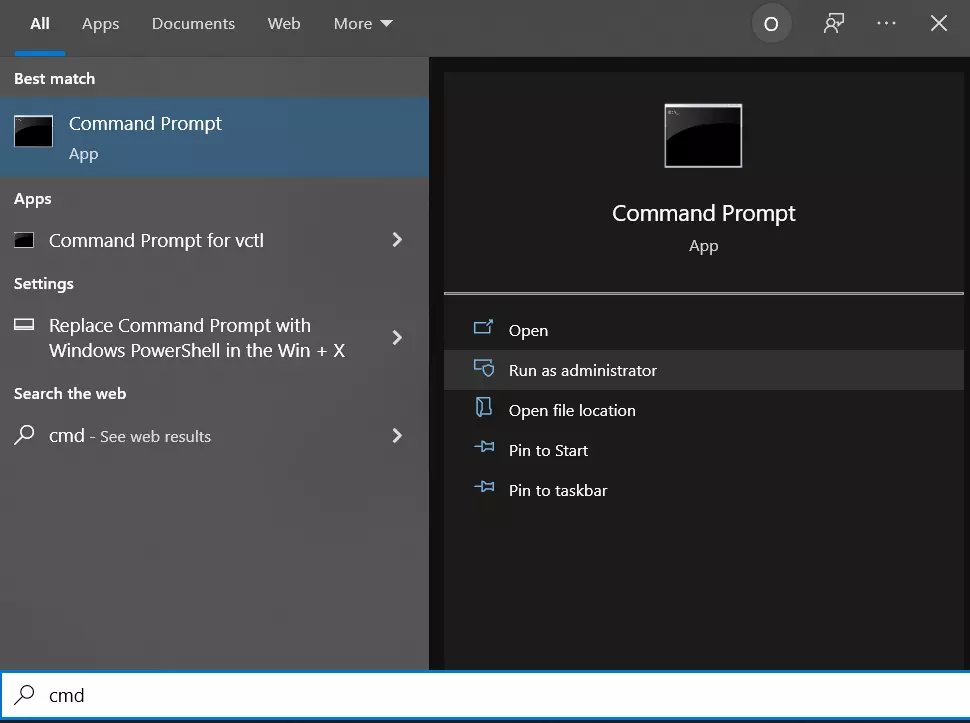
- В появилия се команден ред въведете „netsh winsock reset“.
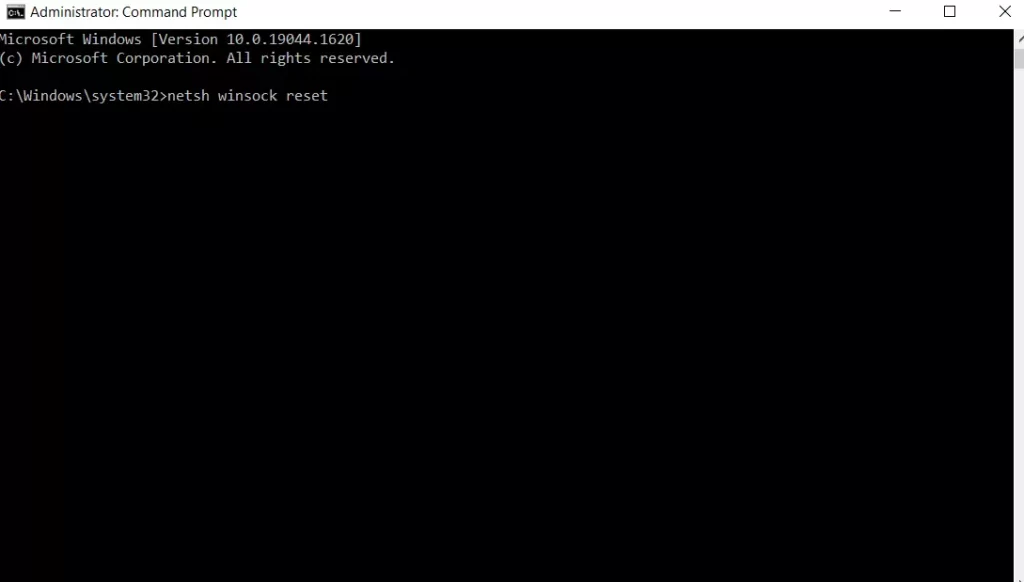
Ако тя работи, ще видите съобщението „Успешно нулиране на каталога Winsock. Трябва да рестартирате компютъра, за да завършите нулирането“.
След рестартиране се уверете, че проблемът е изчезнал.
Колко често можете да правите това нулиране
Вероятно няма нищо лошо в това да изпълнявате командата Winsock reset толкова често, колкото ви е необходимо, но не е добре да го правите повече от няколко пъти през целия живот на компютъра. Обърнете специално внимание на това какъв софтуер инсталирате и кога се появяват мрежови грешки. Да знаете кога се сблъсквате с проблем е много полезно за установяване на причината.
Също така е много важно на компютъра ви постоянно да работи антивирусна програма за откриване на инфекции, които могат да причиняват грешки, свързани с Winsock.
Ако нищо не помогне, пълното преинсталиране на системата би трябвало да помогне, ако няма към кого да се обърнете, за да отстраните проблема с мрежата. Преинсталирането на Windows обаче определено трябва да бъде последната стъпка.









